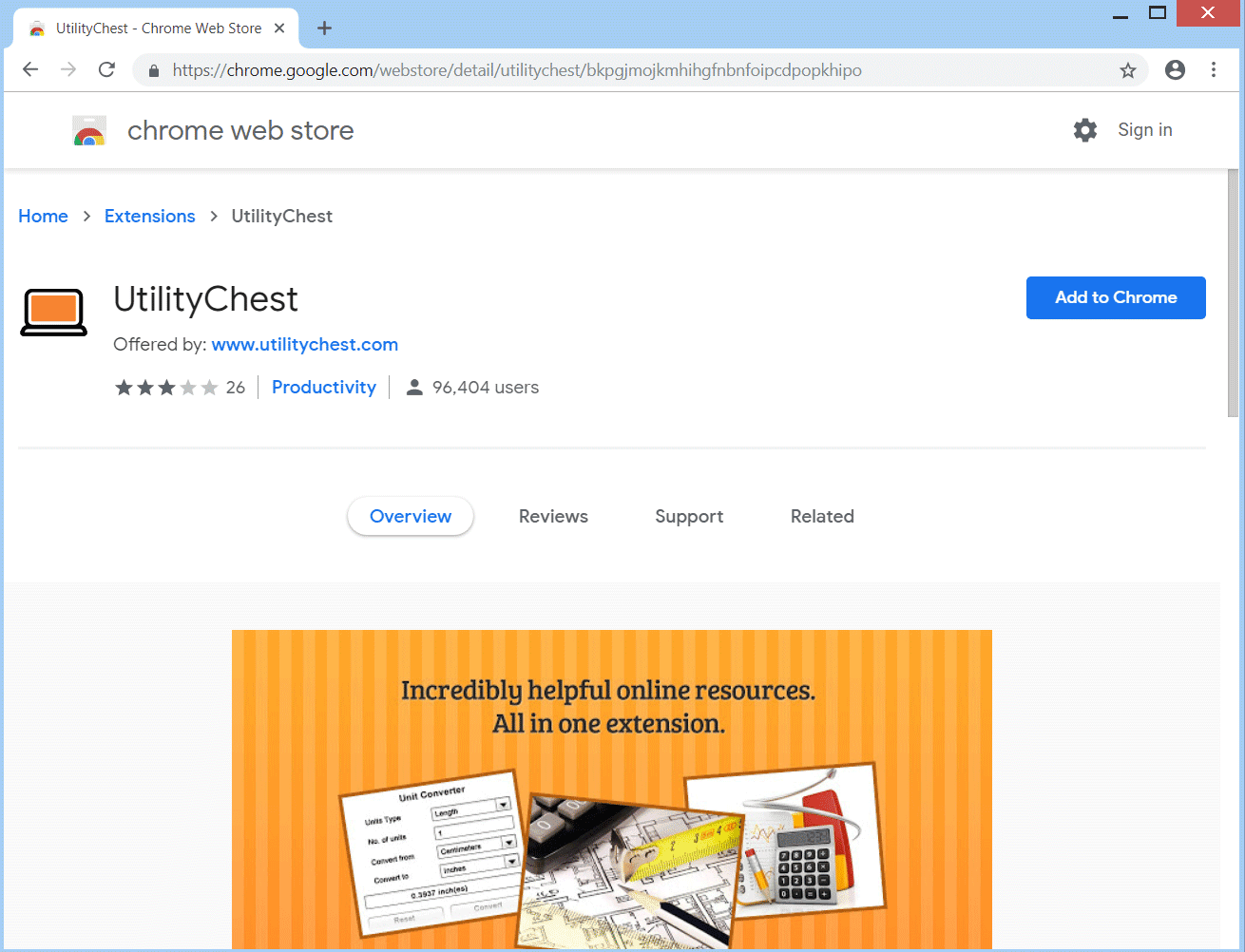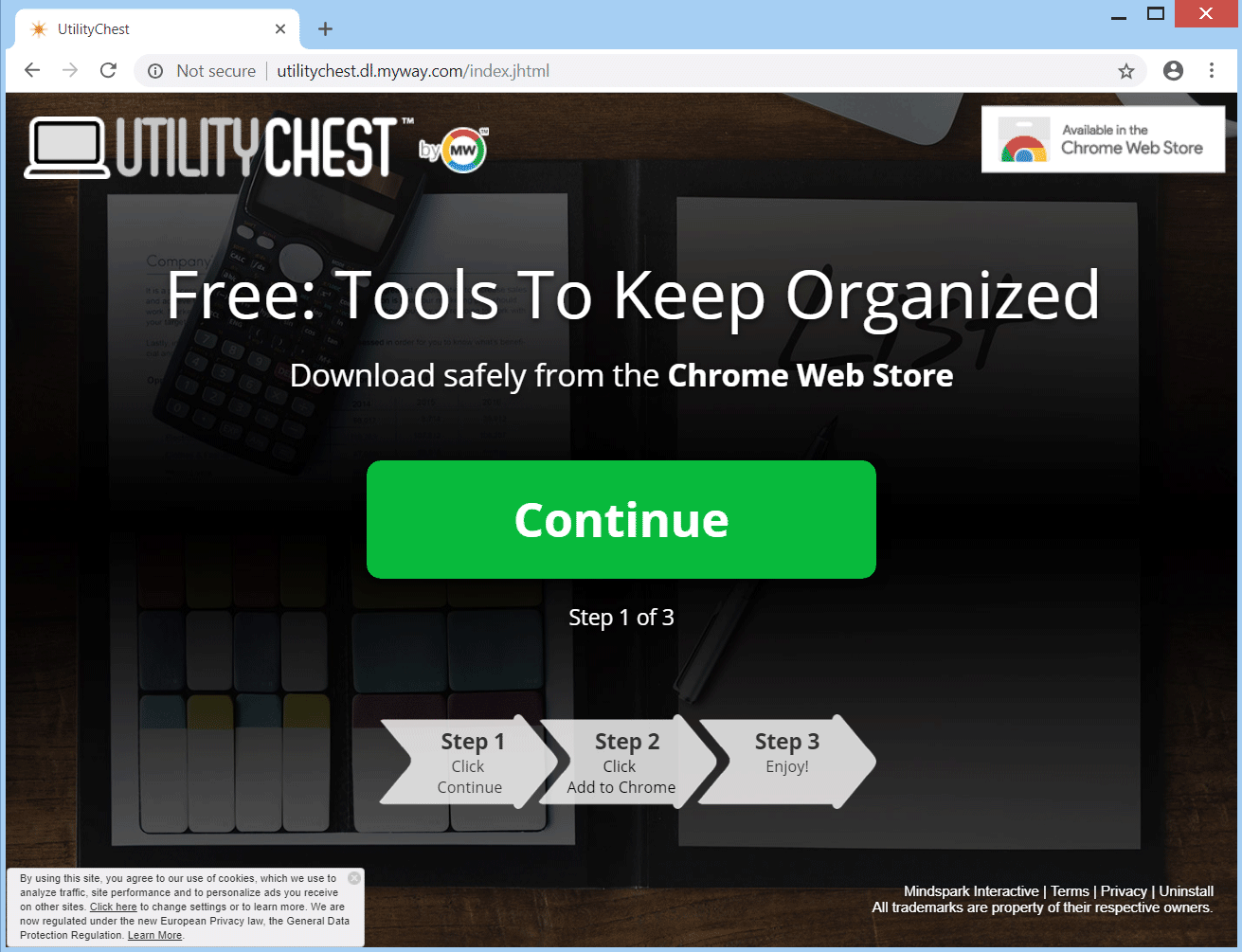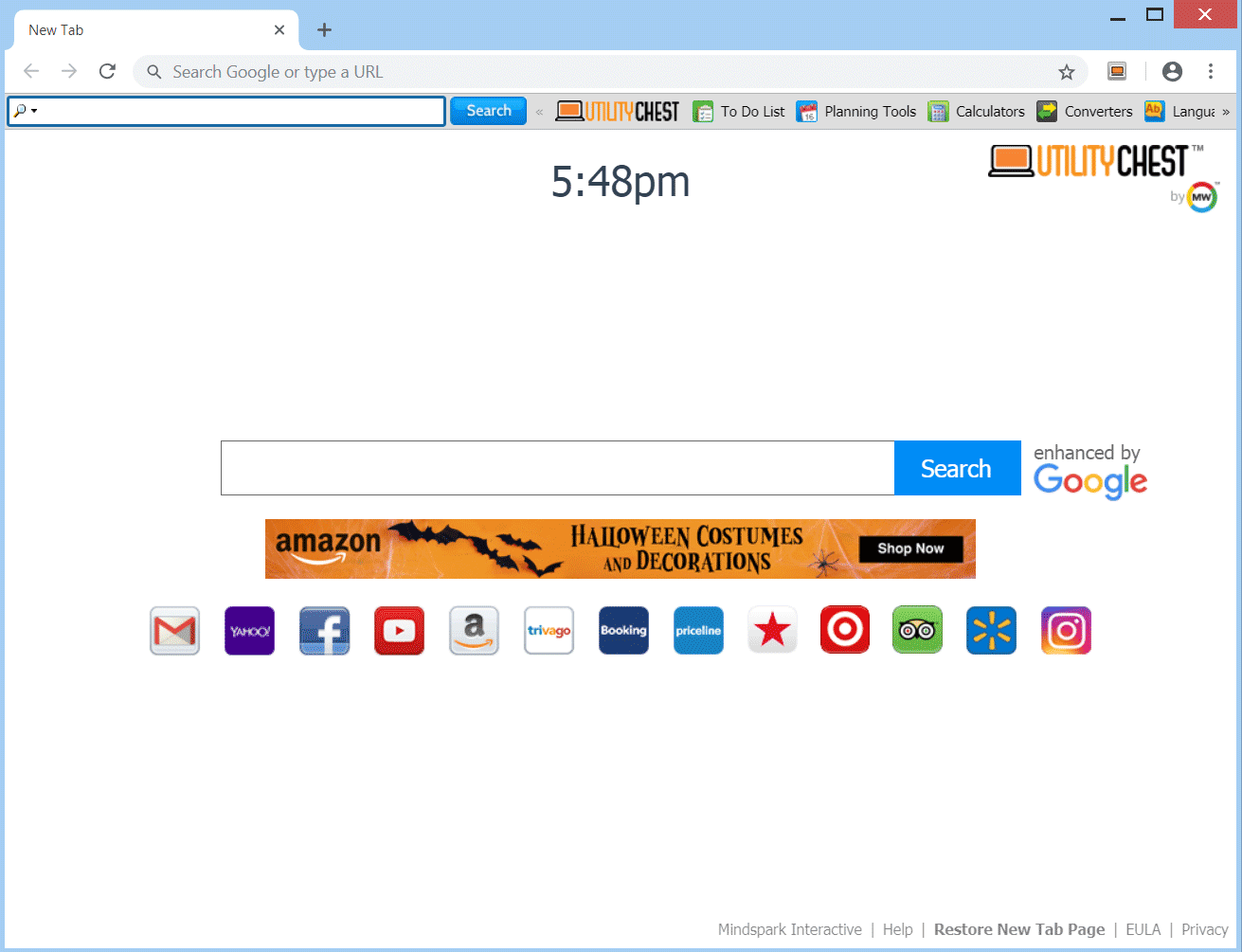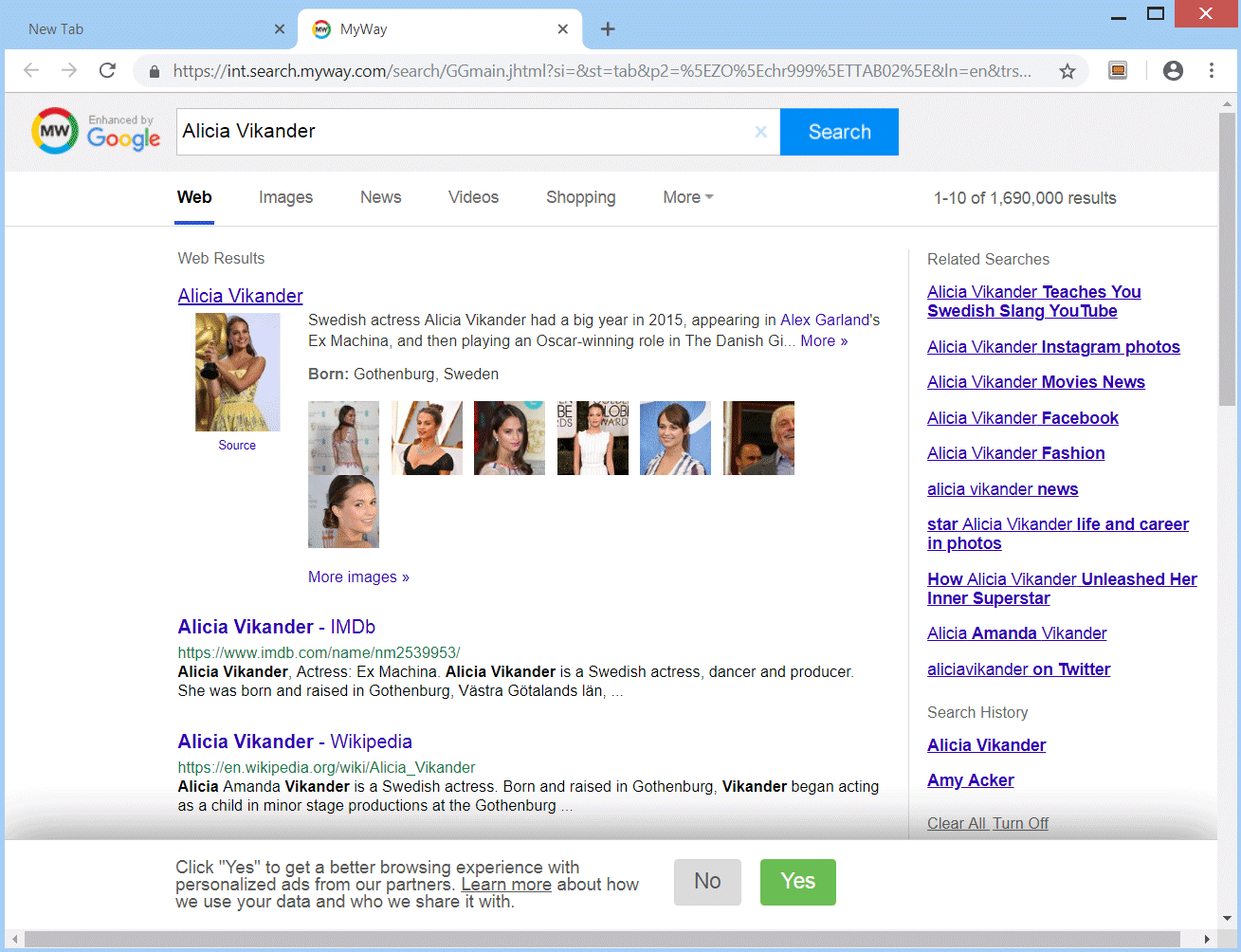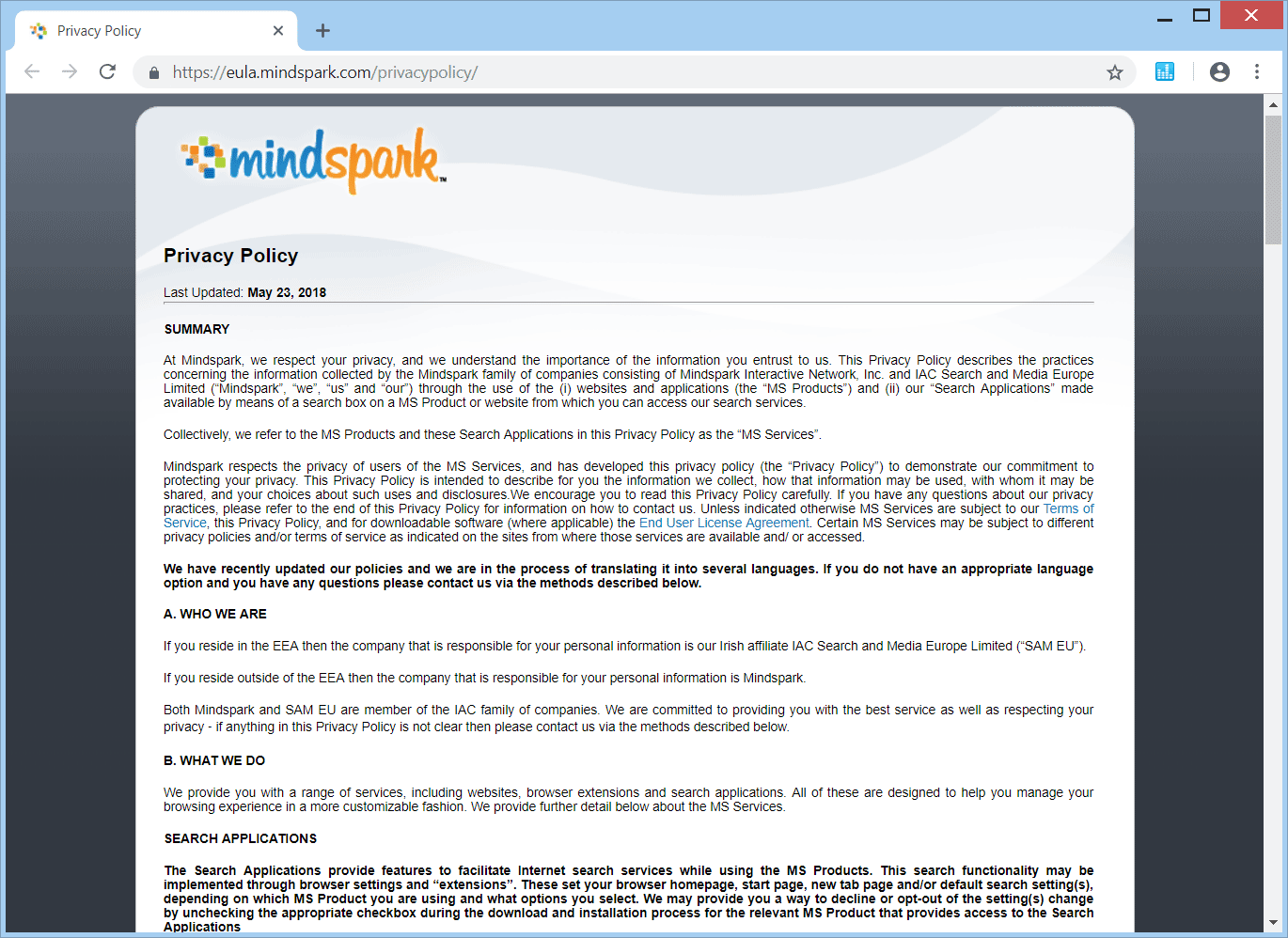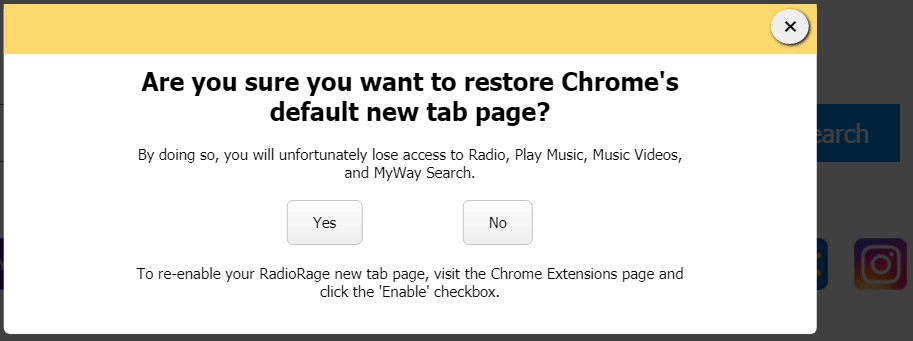Der Artikel wird Ihnen helfen, zu entfernen UtilityChest effektiv. Folgen Sie den Browser-Hijacker Entfernen Anweisungen am Ende des Artikels zur Verfügung gestellt.
UtilityChest.com Adresse ist die Haupt-Web, die für einen direkten Download bietet Browser-Hijacker Was heisst UtilityChest. Die Entführer wird durch das entwickelte Mindspark Interactive Unternehmen. Wenn Sie die zugehörigen Browser-Erweiterung oder andere unerwünschte Programme auf Ihrem Computer, beachten Sie, dass Ihre Suchmaschine, Homepage und neue Registerkarte wird erhalten geändert. Eine verwandte Symbolleiste besteht, dass führt in fast der gleichen Weise. Alle Suchergebnisse können Sie die Irre führen und zeigen Ihnen gesponserten Ergebnisse und Anzeigen.

Threat Zusammenfassung
| Name | UtilityChest |
| Art | Browser Hijacker, PUP |
| kurze Beschreibung | Jedes Browser-Programm auf Ihrem Computer-Gerät wird möglicherweise betroffen erhalten. Der Browser-Hijacker werden Sie umleiten und Ihre Suchanfragen filtern. |
| Symptome | Alle Homepages, Suchmaschinen, und neue Registerkarten sind die wichtigsten Browser-Einstellungen, die geändert werden erhalten. Eine Browser-Erweiterung und eine Symbolleiste sind nicht so gut werden hinzugefügt ausgeschlossen. Sie können eine Menge von gezielten Werbeinhalte sehen. |
| Verteilungsmethode | Freeware-Installationen, gebündelte Pakete |
| Detection Tool |
Überprüfen Sie, ob Ihr System von Malware betroffen ist
Herunterladen
Malware Removal Tool
|
| Benutzererfahrung | Abonnieren Sie unseren Forum zu Besprechen UtilityChest. |

UtilityChest.com - Liefermethoden
UtilityChest.com ist die Haupt-Web-Seite der Entführer. Ein paar Versandmethoden werden verwendet, um den Browser-Hijacking-Tool zu liefern. Es könnte mit Hilfe von Drittanbietern installieren Setups verteilt werden. Gebündelte Software und Freeware-Programme können die Browser-Hijacker auf Ihrem Computer Maschine installieren. Ähnliche Anlagen könnten zusätzliche Komponenten zusammen mit den standardmässigen während der Installation Setup gestellt werden eingestellt. Verhindern, dass unerwünschte Programme auf Ihrem Computer installieren ist möglich, wenn Sie finden Brauch oder Fortgeschritten Steuerelemente innerhalb der Einrichtung unerwünschter Komponenten abzuwählen.
UtilityChest.com Browser-Hijacker Redirect ist auch an zwei primären Download-Adressen zu sehen – auf dem Haupt-Web-Portal des direkten Download-Seite Entführer (die auch Pop-ups in Online-Inserate), und innerhalb der Google Chrome Web Store.
Diese Erweiterung könnte auch an Orten, die ähnlichen Dienste wie die von den Entführern angeboten zur Verfügung. Eine weitere Möglichkeit für die Verbreitung der unerwünschte Anwendung auf Ihrem Browser und Computer ist möglicherweise die Verwendung von Umleitungen und Anzeigen enthalten. Sie werden als Pop-ups angezeigt werden, Banner und Text-Links auf Websites. Diese Websites können mit dem Unternehmen assoziiert oder Partnerschaft werden Geist Park. Die folgenden Browser kann beeinträchtigt werden,: Google Chrome, Internet Explorer, Safari und Mozilla Firefox.

UtilityChest.com - In-Depth Analysis
UtilityChest.com Adresse ist die Domain einen direkten Download des Browser-Hijacker des gleichen Namens Hosting UtilityChest. Diese Entführer werden Sie auf die umleiten Auf meine Art Suchmaschine von jeder Suchanfrage, die Sie machen. MyWay ist im Besitz des Mindspark Interactive Netzwerk, das ist der Entwickler von diesem und vielen anderen Hijacking-Software-Tool. Wenn Sie jede Anwendung mit ihm auf Ihrem Computersystem zugeordnet haben, dann suchen Ihr Browser-Engine, Startseite und neues Tab-Fenster werden von den Fähigkeiten dieses Entführer betroffen.
Unten sehen Sie die Hauptsuche und neue Registerkarte eines bereits betroffenen Browser betrachten:
Die UtilityChest Download-Seite ist mit einem Pfeil, der auf einen Download-Button bedeckt. Seine Hauptsuchseite, wenn Sie einen neuen Tab laden, jedoch, hat viele Tasten in einem Band unterhalb der Suchleiste eingewickelt. Die Entwicklerfirma ist bekannt, sie dort in vielen seiner anderen Browser-Hijackern setzen, zu. Die Seite hat auch eine Reihe von Links in der Fußzeile der Hauptseite und die Suchergebnisse.
Die gleiche Seite wird als Standard-Suchmaschine der Browser Sie werden platziert, zusammen mit seinem neuen Tab-Fenster und Homepage. Eine Symbolleiste oder eine Browser-Erweiterung können hinzugefügt werden,, auch.
Die Erweiterung der Entführer angeschlossen hat die folgende:
- Lesen Sie und ändern Sie alle Ihre Daten auf den von Ihnen besuchten Websites
- Ersetzen Sie die Seite, die Sie sehen, wenn Sie einen neuen Tab öffnen
- Verwalten Sie Ihre Downloads
- Verwalten Sie Ihre Apps, Erweiterungen, und Themen
UtilityChest.com Ihre Browser-Anwendungen kapern und sie ändern, wenn eines seiner verbundenen Erweiterungen findet seinen Weg zu Ihrem Computersystem. Gebündelte Anwendungen sind die Haupttäter für eine solche unerwünschte Stück Software erhalten Zugriff auf Ihren PC. Viele gesponserten Inhalte und gezielte Werbung könnten in den Suchergebnissen angezeigt werden, wie im Beispiel unten dargestellt:
Jede und jeder Suchabfrage werden Sie machen lassen Sie sich von den Servern der Entführer verarbeitet und gehen über die int.search.myway.com/search/ URL-Adresse.
Im Fall passieren Sie das haben, UtilityChest.com Suche umleiten auf Ihrem PC, jede einzelne Online-Suche in einem Browser durchgeführt werden erhalten gefiltert nach Auf meine Art. Hinzu kommt, dass, Links von der PUP gefördert werden durch die Verwendung Pay-per-Click-Monetisierung Geld für die Entführer Besitzer erzeugen. Sie werden Umleitung und Zeuge Pop-ups erleben, plus andere Anzeigen mit dem Entführer zugeordnet.
Die Geist Park Unternehmen hat seinen Namen berüchtigt aus dem Browser Hijacking-Software gemacht, die es im Laufe der Jahre entwickelt hat und zeigt keine Anzeichen zu stoppen. Infolge, das Internet Raum mit Software gefüllt, indem sie es geschrieben daher sollten Sie vorsichtig sein, wenn Sie online oder mit Bundle-Software Installation Surfen. Halten Sie beim Lesen unten zu überprüfen, welche Informationen genau von Ihnen erhalten werden.

UtilityChest - Datenschutz
Die Datenschutz-Bestimmungen von UtilityChest werden Sie auf die EULA und Politik umleiten Seite von Geist Park befindet sich https://eula.mindspark.com/privacypolicy/. Die Richtlinie kann aus dem Bild betrachtet wird hier unten:
Nach dieser Richtlinie, Diese Informationen werden gesammelt:
- Dein Name
- Deine Adresse
- E-Mail-Addresse
- Anzahl der Seitenaufrufe
- Was verbindet Sie geklickt haben,
- Telefonnummer
- Benutzername und Passwort
- Browsertyp
- Bevorzugte Sprache
- Andere Browser bezogenen Daten
- Keyword-Abfrage, Suchabfragetext und Suchergebnissen geklickt haben Sie auf
- Anzeigen geklickt und Cookie-Daten
- Ihre Login-Zeiten
Das folgende Zitat aus dem Datenschutz-Bestimmungen ist nicht ungewöhnlich, Geist Park:
Wir können Informationen von Dritten erhalten, einschließlich unserer autorisierten Service-Provider, IAC Tochtergesellschaften, Werbeunternehmen, und Ad-Networks. Diese Dritten können Anzeigen geschaltet werden über die MS Services.These Unternehmen nutzen können Tracking-Technologien, wie Cookies, Informationen über die Nutzer zu sammeln, die mit diesen Anzeigen anzuzeigen oder zu interagieren.
In der Politik ist es, dass, wenn Sie einen Dienst verwenden, die mit UtilityChest.com und Geist Park, einschließlich Symbolleisten und Anwendungen, automatisch als Ihre Zustimmung zur Sammlung Ihrer persönlichen Daten die Nutzungs werden berücksichtigt.
Alle Informationen, die erworben wird, könnte mit Dritten Unternehmen geteilt werden. Für den Fall, mögen Sie nicht Ihr privater Raum in dieser Art und Weise überfallen werden,, Sie sollten die Browser-Hijacker-Software entfernen.

Entfernen UtilityChest Browser Redirect
Sie haben vielleicht bemerkt, dass es eine Taste auf der neuen Registerkarte ist, die besagt „Wiederherstellen Neue Registerkarte". Wenn Sie es klicken, das folgende Pop-up-Fenster erscheint:
Sie nicht betrogen bekommen - das wird nicht ganz die Erweiterung aus Ihrem Browser entfernen und die Dateien im Zusammenhang mit vom Computer Gerät. Es fungiert als „Deaktivieren“Button und Sie werden nicht mehr sehen die Auf meine Art Seite, ach es noch installiert werden und könnten noch Daten über Sie und Ihre Surfgewohnheiten über Cookies und ähnliche Methoden erwerben. Wir empfehlen vollständige Entfernung der Anwendung statt nur seine neue Registerkarte deaktivieren.
Zu entfernen UtilityChest.com manuell von Ihrem Computer, folgen Sie den Schritt-für-Schritt-Anweisungen zum Entfernen nach diesem Absatz. Falls die manuelle Entfernung erhält nicht die Entführer zu befreien und alle seine zugehörigen Dateien vollständig, Sie sollten für die Suche und alle Reste mit einem fortschrittlichen Anti-Malware-Tool entfernen. Eine solche Software kann Ihren Computer sicher in der Zukunft halten.
- Fenster
- Mac OS X
- Google Chrome
- Mozilla Firefox
- Microsoft Edge-
- Safari
- Internet Explorer
- Stop-Popups stoppen
So entfernen Sie UtilityChest von Windows.
Schritt 1: Scan für UtilityChest mit SpyHunter Anti-Malware-Tool



Schritt 2: Starten Sie Ihren PC im abgesicherten Modus





Schritt 3: Deinstallieren UtilityChest und zugehörige Software unter Windows
Deinstallationsschritte für Windows 11



Deinstallationsschritte für Windows 10 und ältere Versionen
Hier ist ein Verfahren, in wenigen einfachen Schritten der in der Lage sein sollte, die meisten Programme deinstallieren. Egal ob Sie mit Windows arbeiten 10, 8, 7, Vista oder XP, diese Schritte werden den Job zu erledigen. Ziehen Sie das Programm oder den entsprechenden Ordner in den Papierkorb kann eine sehr schlechte Entscheidung. Wenn Sie das tun, Bits und Stücke des Programms zurückbleiben, und das kann zu instabilen Arbeit von Ihrem PC führen, Fehler mit den Dateitypzuordnungen und anderen unangenehmen Tätigkeiten. Der richtige Weg, um ein Programm von Ihrem Computer zu erhalten, ist es zu deinstallieren. Um das zu tun:


 Folgen Sie den Anweisungen oben und Sie werden erfolgreich die meisten Programme deinstallieren.
Folgen Sie den Anweisungen oben und Sie werden erfolgreich die meisten Programme deinstallieren.
Schritt 4: Bereinigen Sie alle Register, Created by UtilityChest on Your PC.
Die in der Regel gezielt Register von Windows-Rechnern sind die folgenden:
- HKEY_LOCAL_MACHINE Software Microsoft Windows Currentversion Run
- HKEY_CURRENT_USER Software Microsoft Windows Currentversion Run
- HKEY_LOCAL_MACHINE Software Microsoft Windows Currentversion RunOnce
- HKEY_CURRENT_USER Software Microsoft Windows Currentversion RunOnce
Sie können auf sie zugreifen, indem Sie den Windows-Registrierungs-Editor und löschen Sie alle Werte öffnen, von UtilityChest erstellt dort. Dies kann passieren, darunter indem Sie die Schritte:


 Spitze: Um einen Virus erstellten Wert zu finden, Sie können sich auf der rechten Maustaste und klicken Sie auf "Ändern" um zu sehen, welche Datei es wird ausgeführt. Ist dies der Virus Speicherort, Entfernen Sie den Wert.
Spitze: Um einen Virus erstellten Wert zu finden, Sie können sich auf der rechten Maustaste und klicken Sie auf "Ändern" um zu sehen, welche Datei es wird ausgeführt. Ist dies der Virus Speicherort, Entfernen Sie den Wert.
Video-Entfernungsanleitung für UtilityChest (Fenster).
Entfernen Sie UtilityChest unter Mac OS X..
Schritt 1: Deinstallieren Sie UtilityChest und entfernen Sie zugehörige Dateien und Objekte





Ihr Mac zeigt Ihnen dann eine Liste der Elemente, die automatisch gestartet werden, wenn Sie sich einloggen. Geben Sie für verdächtige Apps identisch oder ähnlich UtilityChest. Überprüfen Sie die App, die Sie vom Laufen automatisch beenden möchten und wählen Sie dann auf der Minus ("-") Symbol, um es zu verstecken.
- Gehe zu Finder.
- In der Suchleiste den Namen der Anwendung, die Sie entfernen möchten,.
- Oberhalb der Suchleiste ändern, um die zwei Drop-Down-Menüs "Systemdateien" und "Sind inklusive" so dass Sie alle Dateien im Zusammenhang mit der Anwendung sehen können, das Sie entfernen möchten. Beachten Sie, dass einige der Dateien nicht in der App in Beziehung gesetzt werden kann, so sehr vorsichtig sein, welche Dateien Sie löschen.
- Wenn alle Dateien sind verwandte, halte das ⌘ + A Tasten, um sie auszuwählen und fahren sie dann zu "Müll".
Für den Fall, können Sie nicht entfernen UtilityChest über Schritt 1 über:
Für den Fall, können Sie nicht die Virus-Dateien und Objekten in Ihren Anwendungen oder an anderen Orten finden wir oben gezeigt haben, Sie können in den Bibliotheken Ihres Mac für sie manuell suchen. Doch bevor dies zu tun, bitte den Disclaimer unten lesen:



Sie können den gleichen Vorgang mit den folgenden anderen wiederholen Bibliothek Verzeichnisse:
→ ~ / Library / Launchagents
/Library / LaunchDaemons
Spitze: ~ ist es absichtlich, denn es führt mehr LaunchAgents- zu.
Schritt 2: Suchen und entfernen Sie UtilityChest-Dateien von Ihrem Mac
Wenn Sie mit Problemen konfrontiert, auf Ihrem Mac als Folge unerwünschten Skripte und Programme wie UtilityChest, der empfohlene Weg, um die Bedrohung zu beseitigen ist durch ein Anti-Malware-Programm. SpyHunter für Mac bietet erweiterte Sicherheitsfunktionen sowie andere Module, die die Sicherheit Ihres Mac verbessern und ihn in Zukunft schützen.
Video-Entfernungsanleitung für UtilityChest (Mac)
Entfernen Sie UtilityChest aus Google Chrome.
Schritt 1: Starten Sie Google Chrome und öffnen Sie das Drop-Menü

Schritt 2: Bewegen Sie den Mauszeiger über "Werkzeuge" und dann aus dem erweiterten Menü wählen "Extensions"

Schritt 3: Aus der geöffneten "Extensions" Menü suchen Sie die unerwünschte Erweiterung und klicken Sie auf den "Entfernen" Taste.

Schritt 4: Nach der Erweiterung wird entfernt, Neustart von Google Chrome durch Schließen sie aus dem roten "X" Schaltfläche in der oberen rechten Ecke und starten Sie es erneut.
Löschen Sie UtilityChest aus Mozilla Firefox.
Schritt 1: Starten Sie Mozilla Firefox. Öffnen Sie das Menü Fenster:

Schritt 2: Wählen Sie das "Add-ons" Symbol aus dem Menü.

Schritt 3: Wählen Sie die unerwünschte Erweiterung und klicken Sie auf "Entfernen"

Schritt 4: Nach der Erweiterung wird entfernt, Neustart Mozilla Firefox durch Schließen sie aus dem roten "X" Schaltfläche in der oberen rechten Ecke und starten Sie es erneut.
Deinstallieren Sie UtilityChest von Microsoft Edge.
Schritt 1: Starten Sie den Edge-Browser.
Schritt 2: Öffnen Sie das Drop-Menü, indem Sie auf das Symbol in der oberen rechten Ecke klicken.

Schritt 3: Wählen Sie im Dropdown-Menü wählen "Extensions".

Schritt 4: Wählen Sie die mutmaßlich bösartige Erweiterung aus, die Sie entfernen möchten, und klicken Sie dann auf das Zahnradsymbol.

Schritt 5: Entfernen Sie die schädliche Erweiterung, indem Sie nach unten scrollen und dann auf Deinstallieren klicken.

Entfernen Sie UtilityChest aus Safari
Schritt 1: Starten Sie die Safari-App.
Schritt 2: Nachdem Sie den Mauszeiger an den oberen Rand des Bildschirms schweben, Klicken Sie auf den Safari-Text, um das Dropdown-Menü zu öffnen.
Schritt 3: Wählen Sie im Menü, klicke auf "Einstellungen".

Schritt 4: Danach, Wählen Sie die Registerkarte Erweiterungen.

Schritt 5: Klicken Sie einmal auf die Erweiterung, die Sie entfernen möchten.
Schritt 6: Klicken Sie auf 'Deinstallieren'.

Ein Popup-Fenster erscheint, die um Bestätigung zur Deinstallation die Erweiterung. Wählen 'Deinstallieren' wieder, und die UtilityChest werden entfernt.
Beseitigen Sie UtilityChest aus dem Internet Explorer.
Schritt 1: Starten Sie Internet Explorer.
Schritt 2: Klicken Sie auf das Zahnradsymbol mit der Bezeichnung "Extras", um das Dropdown-Menü zu öffnen, und wählen Sie "Add-ons verwalten".

Schritt 3: Im Fenster 'Add-ons verwalten'.

Schritt 4: Wählen Sie die Erweiterung aus, die Sie entfernen möchten, und klicken Sie dann auf "Deaktivieren".. Ein Pop-up-Fenster wird angezeigt, Ihnen mitzuteilen, dass Sie die ausgewählte Erweiterung sind zu deaktivieren, und einige weitere Add-ons kann auch deaktiviert werden. Lassen Sie alle Felder überprüft, und klicken Sie auf 'Deaktivieren'.

Schritt 5: Nachdem die unerwünschte Verlängerung wurde entfernt, Starten Sie den Internet Explorer neu, indem Sie ihn über die rote Schaltfläche "X" in der oberen rechten Ecke schließen und erneut starten.
Entfernen Sie Push-Benachrichtigungen aus Ihren Browsern
Deaktivieren Sie Push-Benachrichtigungen von Google Chrome
So deaktivieren Sie Push-Benachrichtigungen im Google Chrome-Browser, folgen Sie bitte den nachstehenden Schritten:
Schritt 1: Gehe zu Einstellungen in Chrome.

Schritt 2: In den Einstellungen, wählen "Erweiterte Einstellungen":

Schritt 3: Klicken "Inhaltseinstellungen":

Schritt 4: Öffnen Sie “Benachrichtigungen":

Schritt 5: Klicken Sie auf die drei Punkte und wählen Sie Blockieren, Ändern oder Löschen Optionen:

Entfernen Sie Push-Benachrichtigungen in Firefox
Schritt 1: Gehen Sie zu Firefox-Optionen.

Schritt 2: Gehe zu den Einstellungen", Geben Sie "Benachrichtigungen" in die Suchleiste ein und klicken Sie auf "Einstellungen":

Schritt 3: Klicken Sie auf einer Site, auf der Benachrichtigungen gelöscht werden sollen, auf "Entfernen" und dann auf "Änderungen speichern".

Beenden Sie Push-Benachrichtigungen in Opera
Schritt 1: In der Oper, Presse ALT + P um zu Einstellungen zu gehen.

Schritt 2: In Einstellung suchen, Geben Sie "Inhalt" ein, um zu den Inhaltseinstellungen zu gelangen.

Schritt 3: Benachrichtigungen öffnen:

Schritt 4: Machen Sie dasselbe wie bei Google Chrome (unten erklärt):

Beseitigen Sie Push-Benachrichtigungen auf Safari
Schritt 1: Öffnen Sie die Safari-Einstellungen.

Schritt 2: Wählen Sie die Domain aus, von der Sie Push-Popups möchten, und wechseln Sie zu "Verweigern" von "ermöglichen".
UtilityChest-FAQ
What Is UtilityChest?
Die UtilityChest-Bedrohung ist Adware oder Browser Redirect Virus.
Es kann Ihren Computer erheblich verlangsamen und Werbung anzeigen. Die Hauptidee ist, dass Ihre Informationen wahrscheinlich gestohlen werden oder mehr Anzeigen auf Ihrem Gerät erscheinen.
Die Entwickler solcher unerwünschten Apps arbeiten mit Pay-per-Click-Schemata, um Ihren Computer dazu zu bringen, riskante oder verschiedene Arten von Websites zu besuchen, mit denen sie möglicherweise Geld verdienen. Aus diesem Grund ist es ihnen egal, welche Arten von Websites in den Anzeigen angezeigt werden. Dies macht ihre unerwünschte Software indirekt riskant für Ihr Betriebssystem.
What Are the Symptoms of UtilityChest?
Es gibt verschiedene Symptome, nach denen gesucht werden muss, wenn diese bestimmte Bedrohung und auch unerwünschte Apps im Allgemeinen aktiv sind:
Symptom #1: Ihr Computer kann langsam werden und allgemein eine schlechte Leistung aufweisen.
Symptom #2: Sie haben Symbolleisten, Add-Ons oder Erweiterungen in Ihren Webbrowsern, an die Sie sich nicht erinnern können.
Symptom #3: Sie sehen alle Arten von Anzeigen, wie werbefinanzierte Suchergebnisse, Popups und Weiterleitungen werden zufällig angezeigt.
Symptom #4: Auf Ihrem Mac installierte Apps werden automatisch ausgeführt und Sie können sich nicht erinnern, sie installiert zu haben.
Symptom #5: In Ihrem Task-Manager werden verdächtige Prozesse ausgeführt.
Wenn Sie eines oder mehrere dieser Symptome sehen, Dann empfehlen Sicherheitsexperten, Ihren Computer auf Viren zu überprüfen.
Welche Arten von unerwünschten Programmen gibt es??
Laut den meisten Malware-Forschern und Cyber-Sicherheitsexperten, Die Bedrohungen, die derzeit Ihr Gerät beeinträchtigen können, können sein betrügerische Antivirensoftware, Adware, Browser-Hijacker, Clicker, gefälschte Optimierer und alle Formen von PUPs.
Was tun, wenn ich eine habe "Virus" wie UtilityChest?
Mit wenigen einfachen Aktionen. Zuallererst, Befolgen Sie unbedingt diese Schritte:
Schritt 1: Finden Sie einen sicheren Computer und verbinden Sie es mit einem anderen Netzwerk, nicht der, mit dem Ihr Mac infiziert war.
Schritt 2: Ändern Sie alle Ihre Passwörter, ausgehend von Ihren E-Mail-Passwörtern.
Schritt 3: Aktivieren Zwei-Faktor-Authentifizierung zum Schutz Ihrer wichtigen Konten.
Schritt 4: Rufen Sie Ihre Bank an Ändern Sie Ihre Kreditkartendaten (Geheim Code, usw.) wenn Sie Ihre Kreditkarte für Online-Einkäufe gespeichert oder mit Ihrer Karte Online-Aktivitäten durchgeführt haben.
Schritt 5: Stellen Sie sicher, dass Rufen Sie Ihren ISP an (Internetprovider oder -anbieter) und bitten Sie sie, Ihre IP-Adresse zu ändern.
Schritt 6: Ändere dein WLAN Passwort.
Schritt 7: (Fakultativ): Stellen Sie sicher, dass Sie alle mit Ihrem Netzwerk verbundenen Geräte auf Viren prüfen und diese Schritte wiederholen, wenn sie betroffen sind.
Schritt 8: Installieren Sie Anti-Malware Software mit Echtzeitschutz auf jedem Gerät, das Sie haben.
Schritt 9: Versuchen Sie, keine Software von Websites herunterzuladen, von denen Sie nichts wissen, und halten Sie sich von diesen fern Websites mit geringer Reputation im allgemeinen.
Wenn Sie diese Empfehlungen befolgen, Ihr Netzwerk und alle Geräte werden erheblich sicherer gegen Bedrohungen oder informationsinvasive Software und auch in Zukunft virenfrei und geschützt.
How Does UtilityChest Work?
Einmal installiert, UtilityChest can Daten sammeln Verwendung Tracker. Bei diesen Daten handelt es sich um Ihre Surfgewohnheiten, B. die von Ihnen besuchten Websites und die von Ihnen verwendeten Suchbegriffe. Sie werden dann verwendet, um Sie gezielt mit Werbung anzusprechen oder Ihre Informationen an Dritte zu verkaufen.
UtilityChest can also Laden Sie andere Schadsoftware auf Ihren Computer herunter, wie Viren und Spyware, Dies kann dazu verwendet werden, Ihre persönlichen Daten zu stehlen und riskante Werbung anzuzeigen, die möglicherweise auf Virenseiten oder Betrug weiterleiten.
Is UtilityChest Malware?
Die Wahrheit ist, dass Welpen (Adware, Browser-Hijacker) sind keine Viren, kann aber genauso gefährlich sein da sie Ihnen möglicherweise Malware-Websites und Betrugsseiten anzeigen und Sie dorthin weiterleiten.
Viele Sicherheitsexperten klassifizieren potenziell unerwünschte Programme als Malware. Dies liegt an den unerwünschten Effekten, die PUPs verursachen können, B. das Anzeigen störender Werbung und das Sammeln von Benutzerdaten ohne das Wissen oder die Zustimmung des Benutzers.
Über die UtilityChest-Forschung
Die Inhalte, die wir auf SensorsTechForum.com veröffentlichen, Diese Anleitung zum Entfernen von UtilityChest ist enthalten, ist das Ergebnis umfangreicher Recherchen, harte Arbeit und die Hingabe unseres Teams, Ihnen zu helfen, das Spezifische zu entfernen, Adware-bezogenes Problem, und stellen Sie Ihren Browser und Ihr Computersystem wieder her.
Wie haben wir die Recherche zu UtilityChest durchgeführt??
Bitte beachten Sie, dass unsere Forschung auf unabhängigen Untersuchungen basiert. Wir stehen in Kontakt mit unabhängigen Sicherheitsforschern, Dank dessen erhalten wir täglich Updates über die neueste Malware, Adware, und Browser-Hijacker-Definitionen.
Weiter, the research behind the UtilityChest threat is backed with Virustotal.
Um diese Online-Bedrohung besser zu verstehen, Bitte lesen Sie die folgenden Artikel, die sachkundige Details bieten.